Hvad er Instagrams "Historier", og hvordan bruger jeg dem?

Instagram har taget et blad ud af Snapchat's bog og tilføjet en forsvindende historiefunktion. Nu, såvel som at sende normale billeder til Instagram, kan brugerne dele hvad der sker i øjeblikket. Ethvert billede, der er indsendt til en historie, forbliver levende i bare 24 timer. Efter det er den væk.
RELATERET: Hvad er Snapchat?
Instagrams historie er en fantastisk måde at dele begivenheder på som de sker uden at tilstoppe dit omhyggeligt kuraterede foder med snesevis af bortkastede billeder. Dine venner og tilhængere kan være interesserede i at se, hvad der sker i dit liv, eller få et bagvedsynsbillede af, hvad du arbejder på, men de vil sandsynligvis være i stand til at optage i stedet for at få det til at blive vist i deres feed . Det er en del af Instagrams bevægelse for at være et mere komplet socialt netværk, snarere end blot et sted for smukke billeder.
Lad os se på, hvordan du bruger det.
Sådan ses dine venners historier
På toppen af Din Instagram-feed, der er små cirkler med de mennesker, du følger sine historier. Instagram arrangerer dem ved hjælp af en algoritme, så de mennesker, du interagerer med de fleste, vises først.
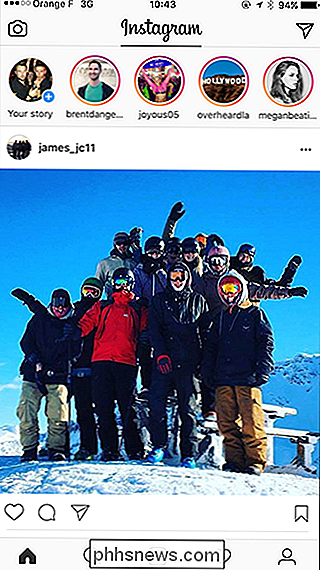
Tryk på deres ikon for at se en persons historie. Dette vil bringe deres historie op. Det ser sådan ud.

Linjen øverst på skærmen tæller ned, hvor længe der er tilbage af den pågældende genstand. Tryk på Send besked for at sende et direkte svar til dem. Tryk på de tre prikker nederst til højre for at få mulighed for at rapportere billedet til Instagram, hvis det er stødende.
Stryg til højre for at gå tilbage til den tidligere kontos historie. Stryg til venstre for at fortsætte til den næste kontos historie.
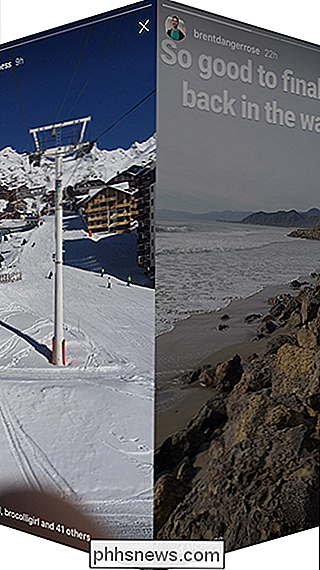
Tryk på venstre side af skærmen for at gå tilbage til det forrige billede i den samme kontos historie. Tryk på højre side af skærmen for at gå videre til det næste billede i kontoens historie.
Tryk på den lille X eller skru op for at afslutte historier.
Når du er færdig med at se en persons historie, vil Instagram
Sådan sender du din egen historie til Instagram
Hvis du vil indsende et billede i din egen historie, skal du trykke på kameraikonet øverst til venstre på skærmen eller svejs til højre.
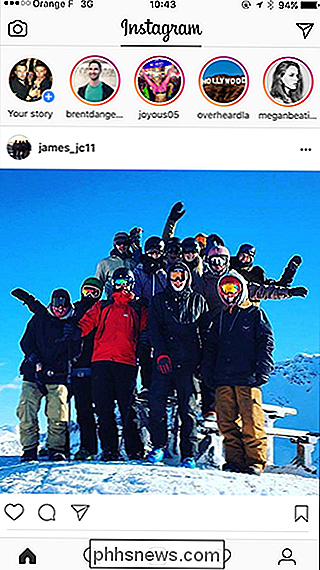
Dette fører dig til Instagrams kamera.

Der er fire forskellige tilstande: Normal, Boomerang, Håndfri og Live.
Tryk på cirkelknappen for at tage et billede i Normal. For at tage en kort video, hold cirklen knappen nede.
Boomerang er en underlig tilstand, der tager et seriøst billede og kombinerer dem sammen til en kort video. Fangen er, at den i stedet for looping spiller igennem normalt og derefter spiller tilbage igen i omvendt retning. Du kan se et eksempel i GIF nedenfor.
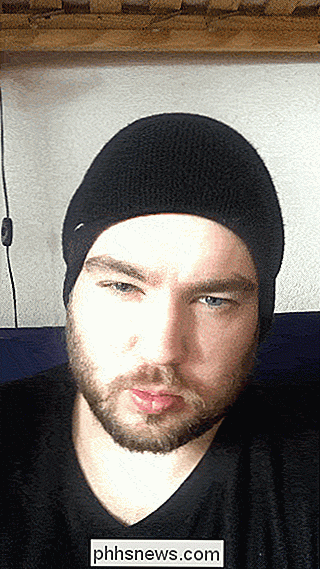
I håndfri tilstand skal du trykke på cirklen for at starte optagelse af video og trykke på den igen for at stoppe. I modsætning til i normal tilstand behøver du ikke holde knappen nede.
Live-tilstand giver dig mulighed for at sende en levende video til dine tilhængere. Når du stopper udsendelsen, er videoen væk.
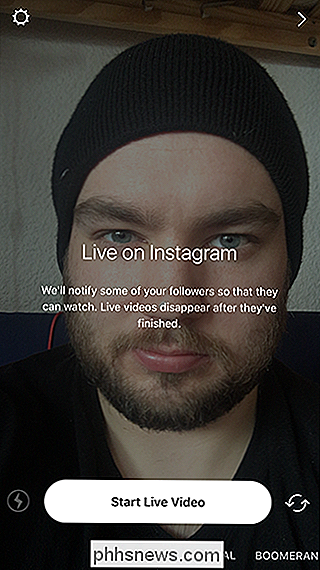
Tryk på Gear-ikonet øverst til venstre for at gå til indstillingsskærmen. Her kan du blokere folk fra at se din historie og indstille hvem der kan svare med meddelelser.
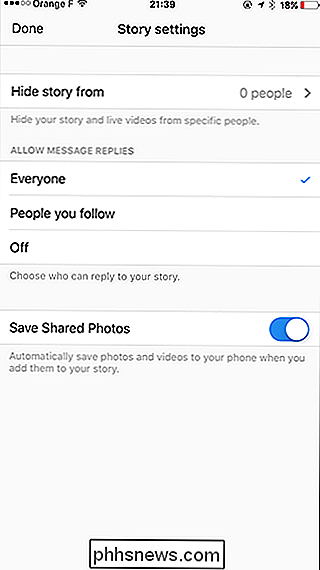
De tre ikoner nederst er knapperne Flash, Night Mode og Switch Camera. Flash-knappen skifter blitzen mellem til, fra og automatisk. Night Mode-knappen lyser automatisk det billede kameraet tager. Knappen Switch Switch (Knappen Switch Switch) skifter mellem kameraer på kameraet bag og forfra.
Hvis du ikke vil tage et billede med Instagrams kamera og i stedet vil tilføje en fra din telefon, skal du skrue op og du kan vælge en hvilken som helst af billederne fra din telefon.
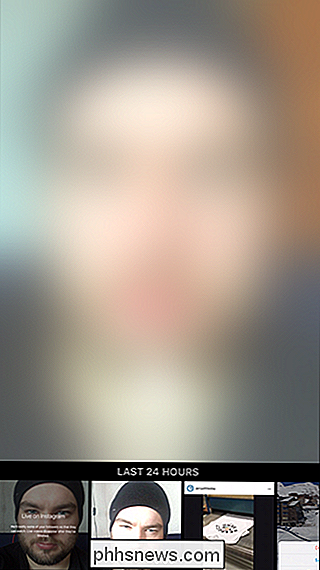
Når du har taget eller valgt et billede, vil du se denne skærm.

For at gemme det til din telefon skal du trykke på knappen Gem.
For at tilføje klistermærker, tekst og tegne på dit billede, tryk på knapperne øverst til højre.
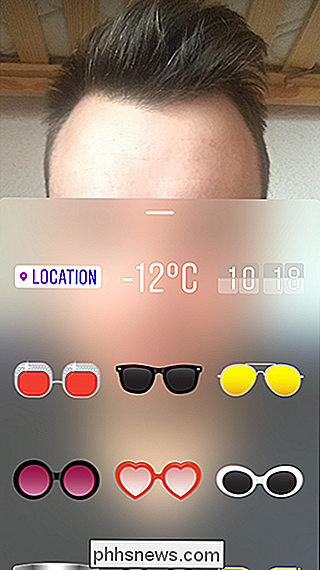

For at indsende billedet i din historie, tryk på knappen Din historie.
Du kan også trykke på pilen, vælge Din historie og trykke på Send.
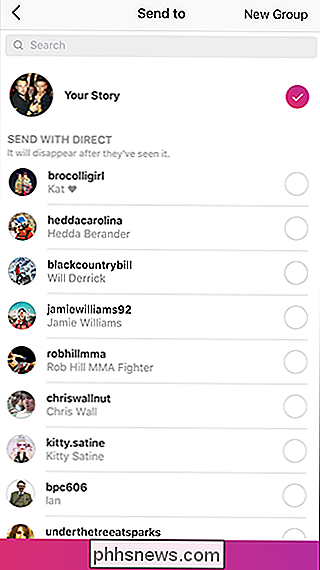
Sådan ser du, hvem der har set din Instagram-historie
For at se, hvem der har set din Instagram Story, tryk på Din historie.
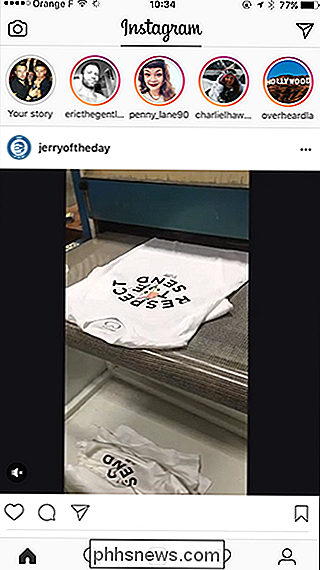

Næste, skub op for at få en liste over alle, der har set din historie.
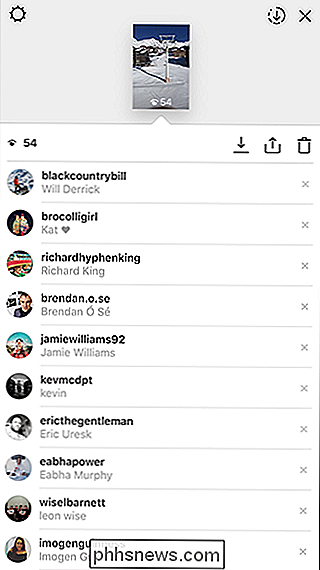
Instagrams Story-funktion er en smuk direkte kopi af Snapchat's. Alligevel, fordi mange mennesker allerede følger nogle få hundrede mennesker på Instagram, er det virkelig taget af. Der er ingen grund til at gå ud og tilføje de samme venner til Snapchat, hvis du allerede har dem på Instagram.

Sådan vises og slettes din Google Maps-historie på Android og iPhone
Hvis du er noget som mig, bruger du Google Maps meget . Sagen er, det holder en detaljeret historie overalt hvor du har været - uanset om du har brugt navigation eller ej. Sådan fjerner du disse data. RELATED: Sådan deaktiveres Android's trafikmeddelelser Kort holder din rejsehistorie på et par forskellige steder: "Din tidslinje" og "Korthistorik.

Sådan fremskynder du din gamle, langsomme iPhone eller iPad
Apple kommer hvert år ud med nye iPhones og iPads og en ny version af iOS. Selv om det er en god ide at forblive aktuel på software, kan ikke alle have råd til at købe ny hardware hvert år. Hvis din iPhone eller iPad viser sin alder, er der nogle få tricks til at presse lidt mere ydeevne. Du har sikkert hørt i nyhederne for nylig, at du kan fremskynde din gamle telefon ved at gendanne den fra bunden eller ved at udskifte batteriet.



